3Dmax 의 기본기능을 이용한 맵핑하는 방법입니다. 쉬운맵핑방법으로 그리는데 편하게 하는쪽으로
유도해서 맵핑을 하는 방법입니다. 기타 메터리얼 효과나 범프등을 넣을수있습니다.
texture uv 를 하나로 합치거나 분리를 할수도있는 방법입니다.
여기서 3Dmax에서 쓰는 들은 Unwrap uvw // Uvw map // Render To texture // Material Editor
입니다.map channel 에 대해서도 이해를 하고 있어야합니다.

Edit poly // Edit mesh 로 맵핑 하고 싶은 부분의 면을 선택합니다.

Uvw map 으로 플렌이나 자기가 편한 모양의 기지모로 설정을합니다 그리고 맵채널 넘버에 주의를해주세요
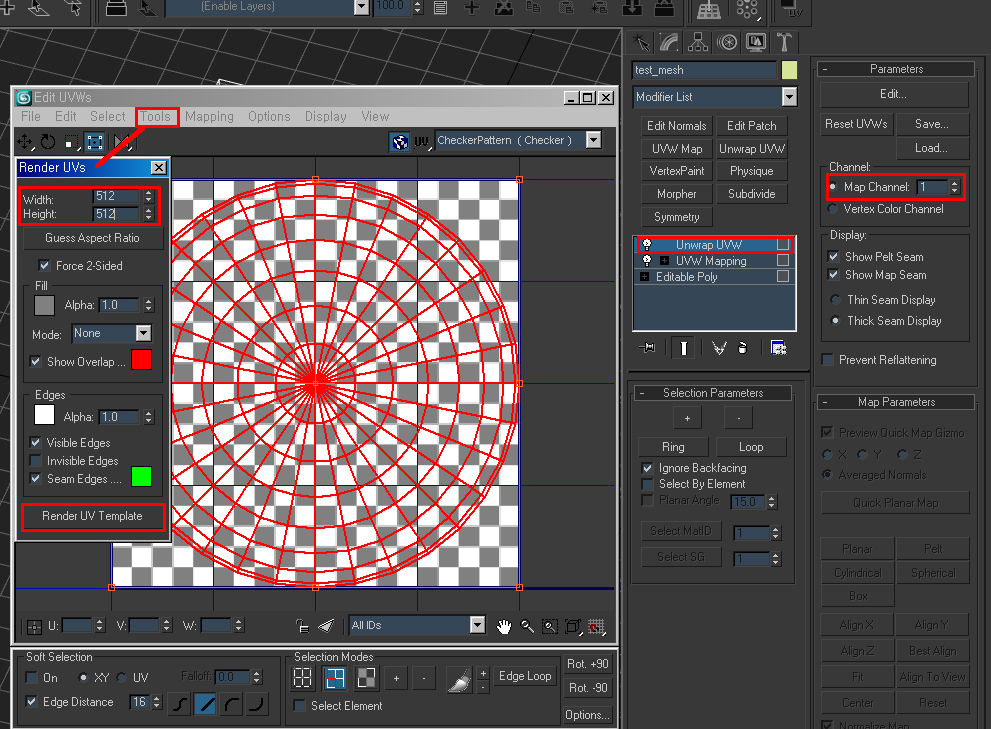
플렌 모양으로 펼쳤기때문에 아마도 저렇게 Uv를 보면 저런 모양일것입니다.
Unwrap uvw 를 스틱에 올려놓고 uv 모양 뽑아 기본텍스쳐를 만들기 위해 준비합니다.
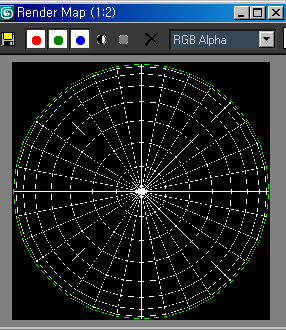
펼친 uv 를 렌더링하면 이런모습이 나옵니다.
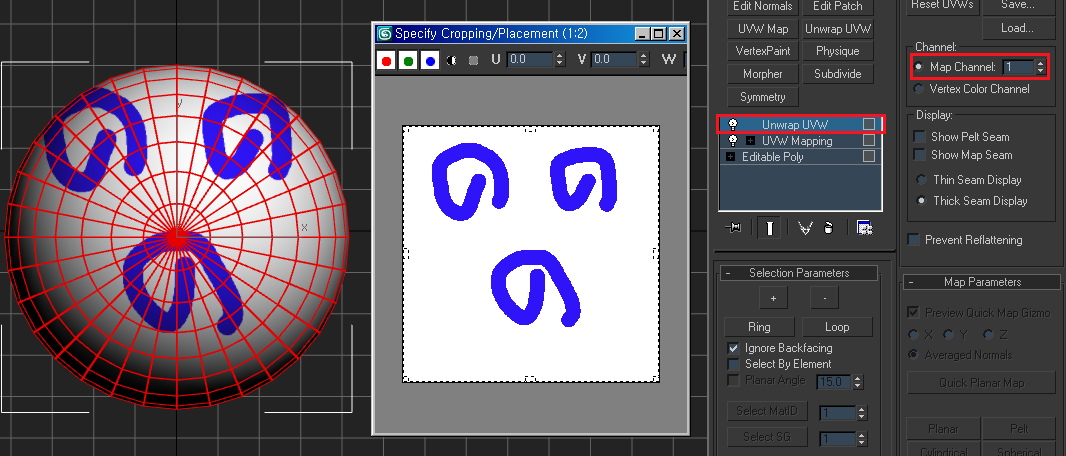
펼친 uv를 기초로 맵을을 합니다.
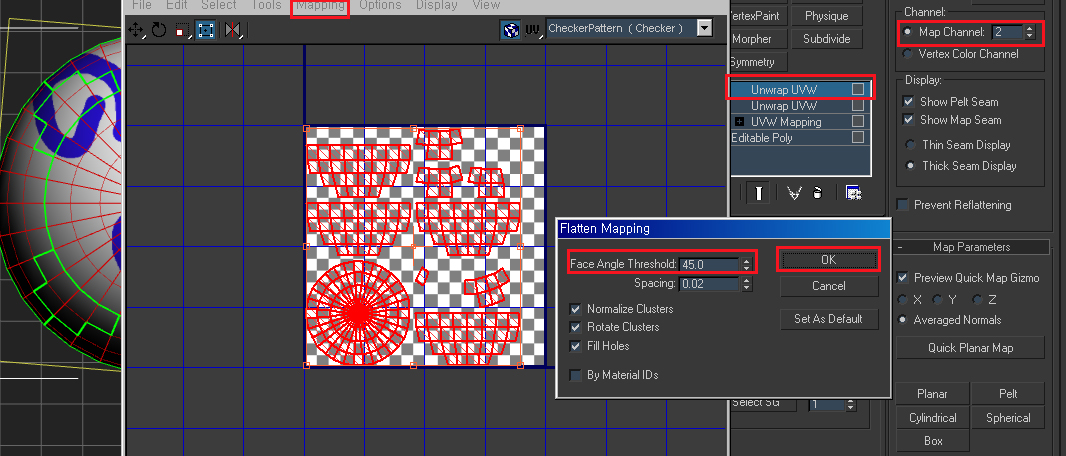
Unwrap uvw 를 하나더 올리고 map channel 를 2번으로 바꿔줍니다. 그리고 대략 고르게
Flatten mapping // pelt // relax tool 를 써서 펼칩니다.
(저렇게 펼친 모양으론 포토샵이나 기타 툴로 그리긴 매우 힘들것입니다. 연속되는이미지가 아니기 떄문에 )
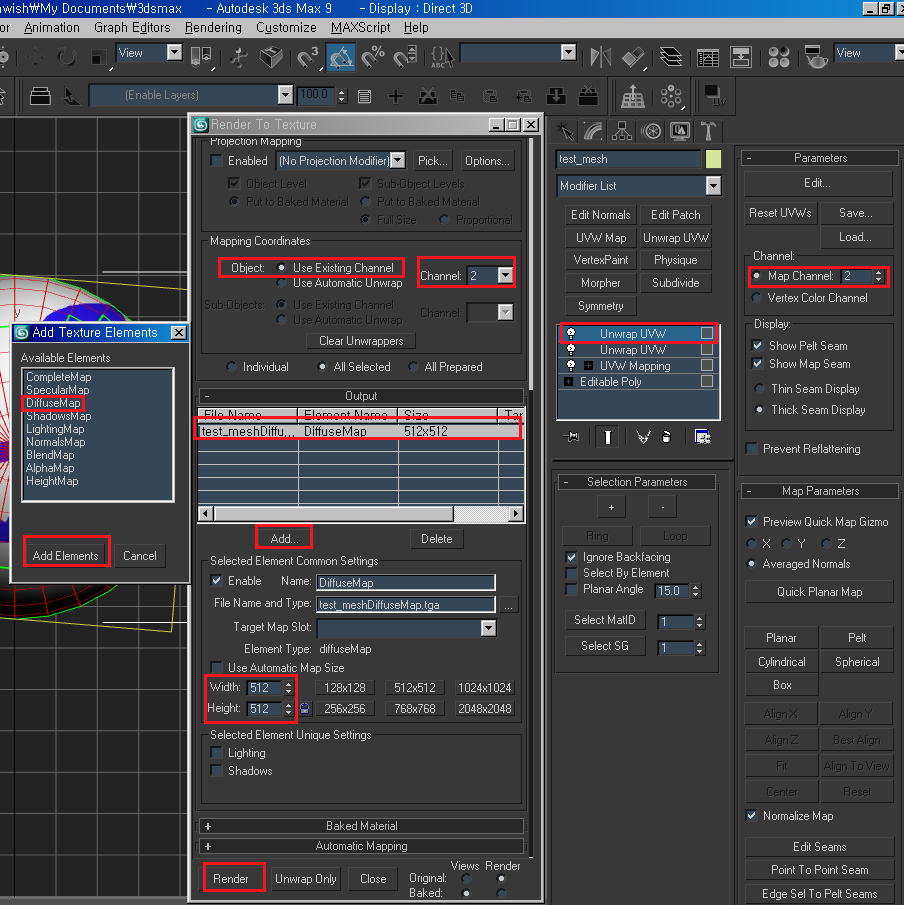
Render to texture 로 map channel 2번에 있는 uv 모양데로 map channel 1번의 텍스쳐를 찍어냅니다. (여기서 약간 이해 안갈수도있겠습니다만. 예를 들어 map channel 1번 // material editor 의 슬롯의 map channel 1번 이 같다면 맵핑도 제대로 보이며 다른 map channel uv 를 가지고 있다고 해도 그거에 맞춰 texture 를 찍어냅니다.)
Render to texture 는 정말 편합니다.!!!!

map channel 2번의 uv 대로 찍어낸다면 위와같은 모습입니다.
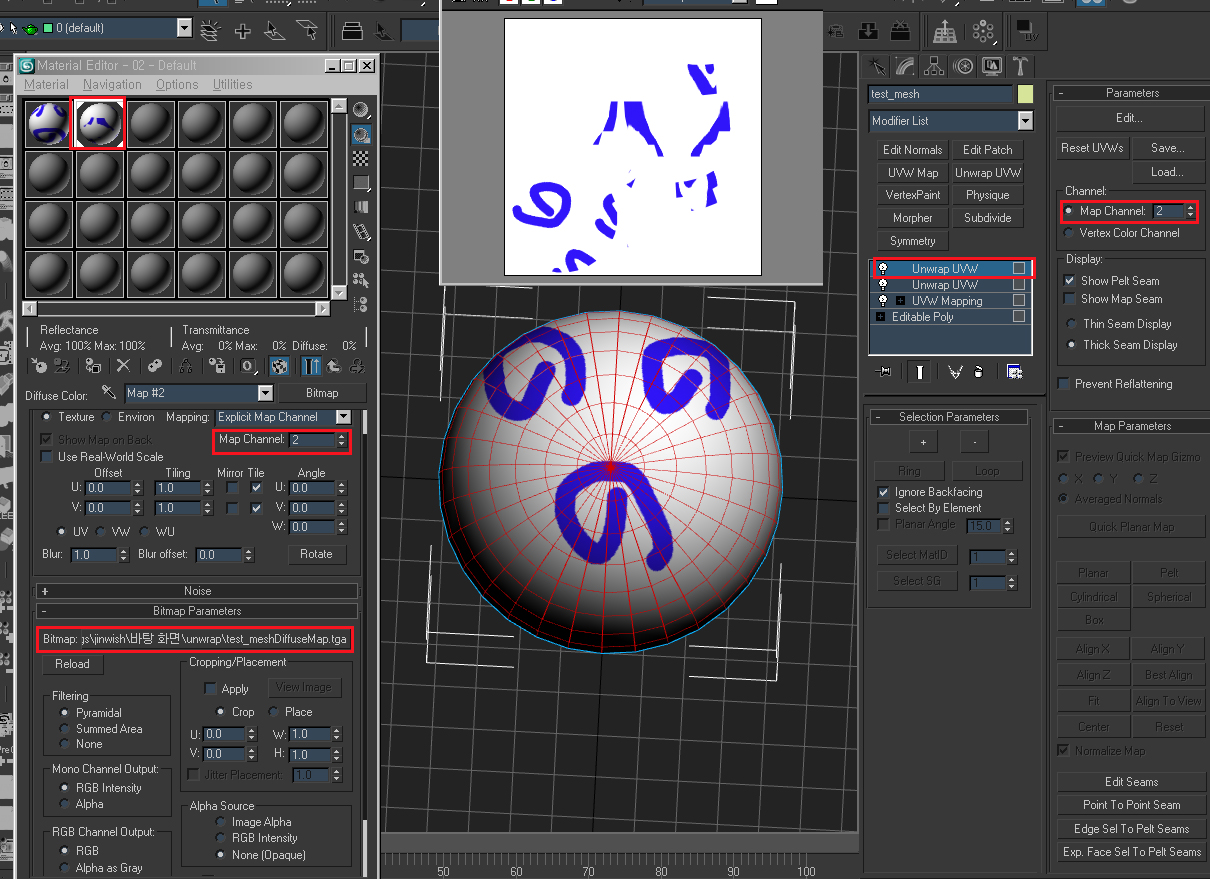
최종적으로 뽑은 텍스쳐를 뽑아보면 아무렇게나 편하게 편 uv 와 아웃풋은 같다는걸 볼수 있습니다. 머 이렇게 작업했다고 하나 2번 맵채널을 1번으로 바꾸고 싶으면 언랩에서 로드 세이브 해서 움기시거나 Unwrap uvw 에서 copy & paste 를 하셔서 옴겨놓고 정리 하시면됩니다.
이걸이용하여 서로 다른 uv와 다른 오브젝트와도 하나의 texture 로 합칠수도 있고 나눌수도있습니다.
uv 작업을 편하게 하고 uv 혼합과 분리하기엔 좋습니다. 이외에 Render to texture 를 이용하기에 Material 의 다양한 효과를 쓸수있습니다. 그리기보다 재질을 준다던가등 응용법은 많습니다.
첨부파일에는 제가 예전에 썼던 메뉴얼이 들어있습니다.